![]()
サーフェス
ロフト
| ツールバー | メニュー |
|---|---|
|
|
サーフェス ロフト |
Loftコマンドは、サーフェスの形状を定義する輪郭曲線を通ってフィットするサーフェスを作成します。
|
シーム調整オプション |
|
|---|---|
|
反転 |
曲線の方向を反転します。 |
|
自動 |
ユーザーからの指定なしで自動的にシーム点と方向をそれぞれ整列します。 |
|
元の状態に戻す |
シーム点をコマンド開始時の状態に戻します。 |
|
コマンドラインオプション |
|
|---|---|
|
点 |
ロフトの開始または終了位置を点をピックして指定することができます。ロフトは選択された点へテーパします。 点オブジェクトは必要ありませんが、点の位置を正確にピックするために参照ジオメトリがあるとよいでしょう。 点オプションの手順
|
|
曲線の一部を入力として選択するにはsubcrvとタイプします。 |
|
ロフトのオプション
ロフト形状の終点のすべてではなくいくつかが接する場合、結果としてできるサーフェスでの自己交差ループを避けるためにロフトのスタイルは直線セクションになります。
サーフェスの制御点は、元の曲線の制御点と同じ位置に作成されます。制御点を後で編集する予定がある場合にこのオプションが適しています。
サーフェスに曲線間で平均的な伸び量があります。曲線が比較的まっすぐに伸びている、または曲線間の空間が広い場合、このオプションが適しています。
ルールドサーフェス(線織面)を作成します。曲線間のセクションは直線状です。
サーフェスは元の曲線にぴったりと付着します。元の曲線がコーナーを曲がる場合、このオプションが適しています。
オブジェクトのノットベクトルを一様にします。
最後のシェイプ曲線で止まらず、継続して最後の曲線と最初のシェイプ曲線を結び、閉じたサーフェスを作成します。最低3つのシェイプ曲線を選択した場合のみ有効です。
始めの曲線がサーフェスエッジの場合、隣接のサーフェスとの接線関係を保ちます。このオプションを有効にするには最低3つの曲線を使用しなければなりません。
終わりの曲線がサーフェスエッジの場合、隣接のサーフェスとの接線関係を保ちます。このオプションを有効にするには最低3つの曲線を使用しなければなりません。
チェックマークを付けると、ロフトは1つのサーフェスを作成します。
チェックマークを取ると、入力曲線が結合された接線連続の曲線であった場合に、ポリサーフェスを作成します。結果のポリサーフェスの面は、入力曲線の接線連続のサブ曲線に合うように作成されます。

シェイプ曲線の端点をクリックして、方向を逆にします。
曲線はリビルドされません。
ロフトの前にシェイプ曲線をリビルドします。
指定された許容差値にシェイプ曲線を再フィットします。
| ツールバー | メニュー |
|---|---|
|
|
|
DevLoftコマンドは、2つの曲線間に1つの可展サーフェスを作成します。
結果としてできるサーフェスはUnrollSrfコマンドで平坦化することができます。
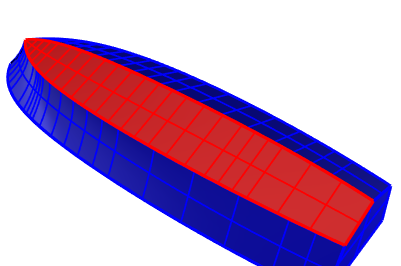
コマンド名の前に次のようにハイフンを付けてタイプします: -DevLoft
インタラクティブモードでは、作成するサーフェスの細かな調整を行うオプションが表示されます。
|
コマンドラインオプション |
|
|---|---|
| ルーリング |
可展サーフェス上の直線セクションを定義するサーフェスを横切る線です。可展サーフェスは伸縮の歪みを最小に抑えてルーリング線に沿って曲げることで平面に平坦化することができます。 |
|
密度 |
サーフェスを横切るルーリングの数です。 |
|
ねじれを解く |
ルーリングを最適化します。 ねじれを解くは1度だけでなく数回実行することが必要になる場合もあります。 |
CurvatureAnalysisコマンドを使用するとサーフェスのガウス曲率を視覚的に見ることができます。
解析の質は、CurvatureAnalysisコマンドのポリゴンメッシュのオプションに基づきます。
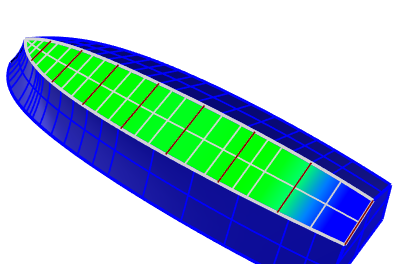
1方向の曲率でサーフェスまたはポリサーフェスを平面サーフェスに展開します。
Rhinoceros 6 © 2010-2017 Robert McNeel & Associates. 07-6-2019